Пользователи Windows 11/10 и других версий могут столкнуться с ошибкой 0x80072efd в Центре обновления, магазине приложений Microsoft Store и сторонних программах (в том числе при их установке), распространённый вариант — Roblox.
В этом материале подробно о том, чем может быть вызвана ошибка 0x80072efd и способах её исправить.
Возможные причины
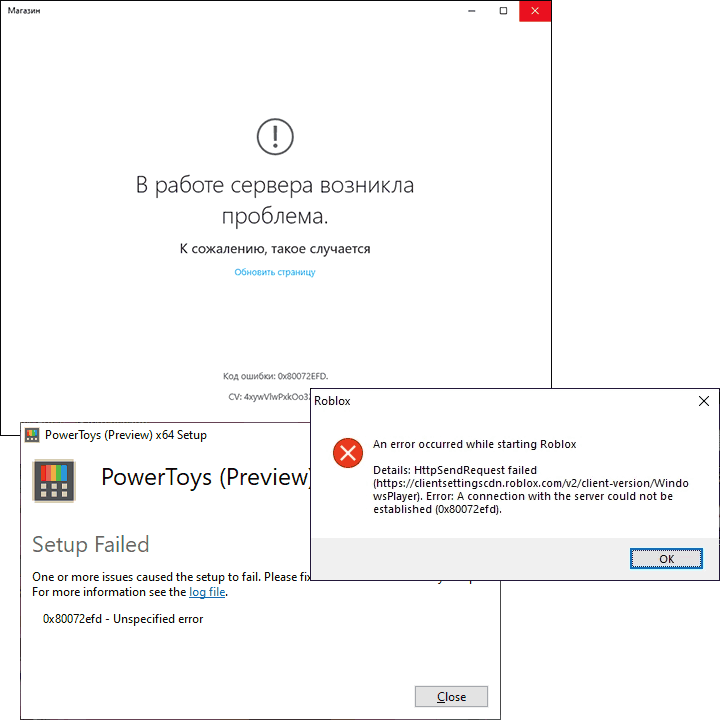
Код ошибки 0x80072efd (HttpSendRequest), независимо от того, в каком приложении вы с ним столкнулись, говорит о проблемах с отправкой HTTP-запросов.
Соответственно, причина ошибки — те или иные проблемы при коммуникации приложения с соответствующем сервером, что в свою очередь может быть вызвано следующими факторами:
- Настройки Интернет-подключения
- Использование прокси или VPN
- Блокировка со стороны брандмауэра
- Функции защиты в Интернете стороннего антивируса
- Иногда — нестабильность Интернет-подключения, случайные разрывы соединения или блокировка вашего региона со стороны сервера.
Ещё один нюанс, который следует учитывать: ту же ошибку можно получить при временной недоступности серверов из-за проблем на их стороне, в этой ситуации проблема обычно решается разработчиками со временем.
Исправление проблем с Интернет-подключением
Исходя из того, что ошибка обычно вызвана проблемами с подключением, возможные следующие подходы к её исправлению:
- Если у вас используется VPN, проверьте, решит ли проблему его отключение.
- Попробуйте полностью отключить прокси в Windows, для этого нажмите клавиши Win+R на клавиатуре, введите inetcpl.cpl и нажмите Enter, перейдите на вкладку «Подключения» и нажмите кнопку «Настройка сети». Снимите все отметки в окне (включая «Автоматическое определение параметров») и примените настройки.
- Проверьте, сохранится ли проблема, если временно отключить брандмауэр Windows, либо разрешить программе с ошибкой доступ в Интернет.
- Попробуйте сбросить параметры сети Windows 11 или Windows 10.
- Если автоматический сброс не помог, запустите командную строку от имени администратора, по порядку выполните следующие команды и перезагрузите компьютер
ipconfig /flushdns netsh winsock reset netsh int ip reset
Обычно, один из указанных способов помогает решить проблему. Если же это не сработало, ошибка 0x80072efd продолжает появляться, и вы уверены, что проблем на стороне сервера нет, попробуйте использовать дополнительные способы из следующей части.
Некоторые дополнительные способы решения проблемы, если предыдущие способы не сработали:
- При наличии стороннего антивируса на компьютере, попробуйте временно его отключить. Также если вы недавно удаляли такой антивирус, проблема может быть вызвана его неправильным удалением.
- Попробуйте включить протоколы TLS различных версий, для этого нажмите клавиши Win+R на клавиатуре, введите inetcpl.cpl и включите компоненты TLS 1.1, TLS 1.2 и TLS 1.3 на вкладке «Дополнительно», после чего примените настройки.
- Неправильные дата, время, часовой пояс на компьютере также могут приводить к рассматриваемой проблеме: проверьте их и, если они настроены неправильно, измените соответствующие настройки.
- Попробуйте вручную задать параметры DNS, указав какой-либо из популярных публичных DNS-серверов.
- Можно проверить, сохраняется ли ошибка в режиме чистой загрузки — если при этом проблема решается, причина, по всей видимости, в каком-то стороннем ПО на компьютере.
- Если ошибка появляется при работе с сервисами или приложениями Microsoft, проверьте, не заблокированы ли серверы Microsoft в файле hosts или другими способами.
- По возможности проверьте, сохраняется ли ошибка при подключении к другой сети, например, раздав Wi-Fi с телефона.
- Установите доступные обновления Windows (если ошибка появляется не при установке обновлений).
- В случае ошибки в Microsoft Store, попробуйте сбросить его с помощью Win+R — wsreset.exe
- Если проблема появилась после недавних изменений в системе и ПО, попробуйте использовать точки восстановления для их отката.
В случае, если ошибка продолжает появляться, опишите в комментариях, как именно, в каком приложении и при каких условиях она появляется — я постараюсь помочь.
07.10.2010, 22:55. Показов 42173. Ответов 1
Важное обновление не обновляется потому что. Цитата:
Если при проверке наличия обновлений отображается ошибка Центра обновления Windows 80072efd, возможно, что на серверы Центра обновления Windows поступает большое число запросов на обновления. Закройте Центр обновления Windows, затем через 10-15 минут снова запустите Центр обновления Windows. Также можно дождаться запуска автоматического обновления Windows в назначенное время.
Повторное отображение данной ошибки может быть вызвано выполняемой на компьютере программой, которая запрещает службам Windows Update Services (SVCHOST) доступ в Интернет. К таким программам относятся брандмауэры, антишпионское программное обеспечение, веб-ускорители, программы безопасности Интернета или антивирусные программы, а также прокси-серверы.
Чтобы устранить проблему, добавьте адреса веб-узлов Центра обновления Windows в список исключений блокирующей программы или в список разрешенных адресов либо разрешите службе Windows Update Service подключиться к Интернету через порт 80 и 443.
Чтобы добавить веб-узлы Центра обновления Windows в список исключений брандмауэра:
*
В комплект поставки данной версии Windows входит брандмауэр Windows, в список исключений которого данные веб-узлы, как правило, уже включены. Если используется другой брандмауэр, обратитесь к документации программного обеспечения соответствующего изготовителя, чтобы добавить данные веб-узлы в список исключений брандмауэра:
o
http://update.microsoft.com
o
https://update.microsoft.com
o
http://download.windowsupdate.com
У меня такой вопрос. Как добавить адреса в список исключений блокирующих программ?
Я уже всю голову сломал. Подскажите?
Добавлено через 1 час 8 минут
Полазил в сети над этой ошибкой.
Вроде говорят система полетела. Может ли быть такое?-и как исправить ошибку.
Делал восстановление с диска (Лицензия),не помогло.Неужели переустановку Винды делать?
Добавлено через 2 минуты
Думаю и из-за это го и камера не работает.
Скоростной USB хост-контроллер
Запуская магазин Windows, на последних версиях винды, можно столкнуться с ошибкой 0x80072efd. Виновником является нестабильное или неверно работающее подключение к интернету. Может быть даже так, что остальные приложения работают в обычном режиме, а Microsoft Store выдает 0x80072efd. В статье рассмотрим несколько вариантов решения этой проблемы.
Иногда проблема решается простой перезагрузкой компьютера. В случаях, если этого не произошло, переходим к более радикальным методам.
Первым делом, лучше воспользоваться стандартными средствами решения проблем Windows.
1. Жмем «Win+I».
2. Проходим по маршруту «Устранение неполадок» — «Другие средства устранения неполадок».
3. Возле пункта «Подключение к интернету» щелкаем «Запуск».
4. Дожидаемся пока мастер не решит проблему.
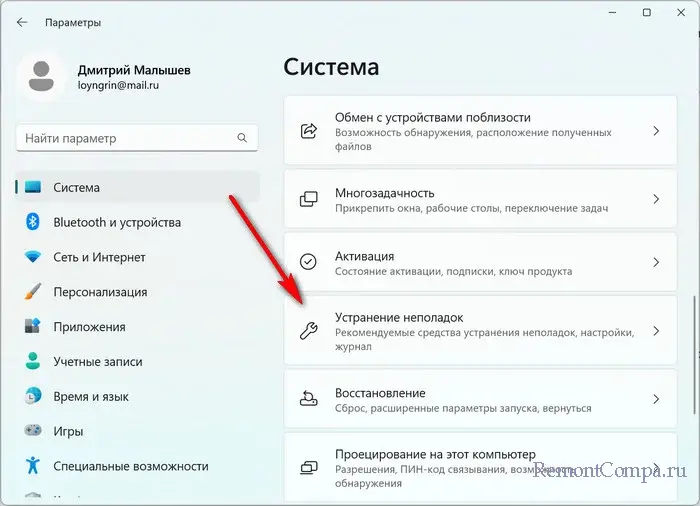
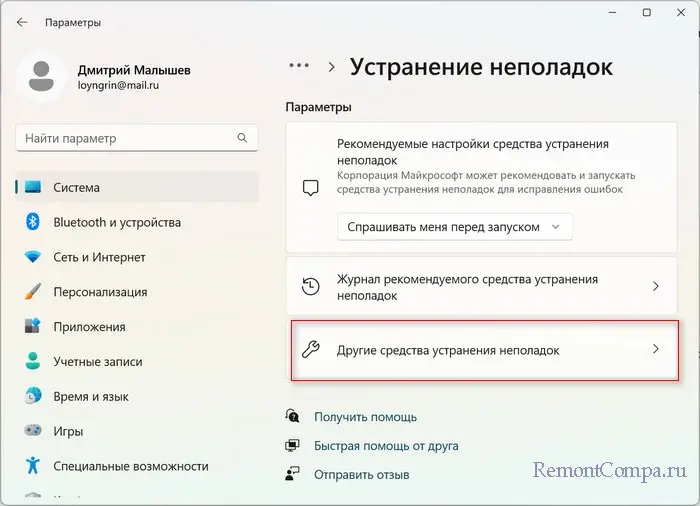
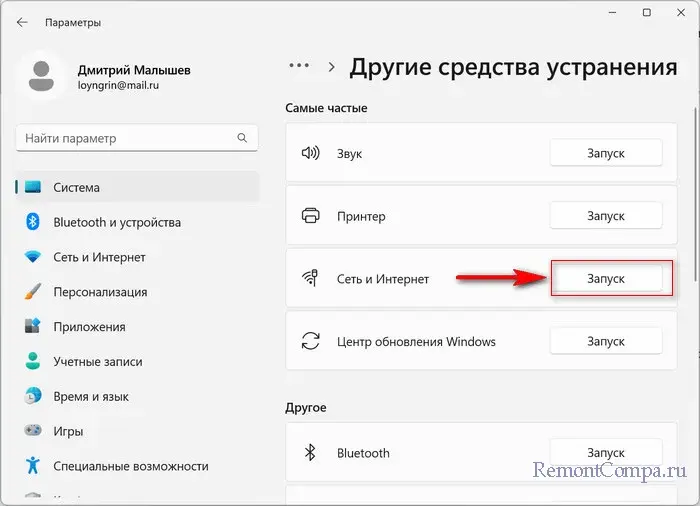
Иногда причина возникновения ошибки кроется в неисправном кэше магазина. В таком случае пробуем его сбросить. Жмем «Win+R», печатаем «WSReset.exe» и ждем открытие MS Store.
При использовании прокси-сервера также может всплывать такая ошибка. Для ее решения пробуем отключить прокси.
1. Нажимаем «Win+R», пишем «inetcpl.cpl».
2. Выбираем раздел «Подключения» и щелкаем «Настройка сети».
3. Отметку оставляем только на «Автоматическое определение параметров», остальные убираем.
4. Соглашаемся с действиями кликая «Ок».
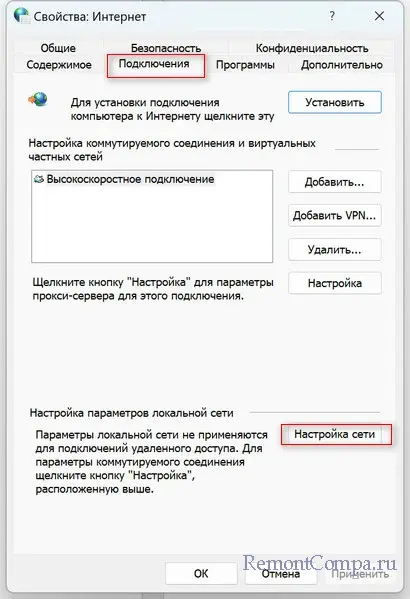
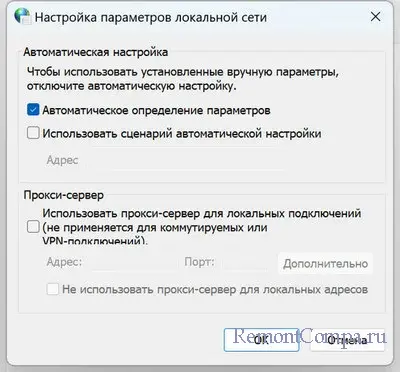
Вопрос может быть также решен включением сетевых протоколов TLS.
1. Жмем «Win+R», печатаем «inetcpl.cpl» и заходим.
2. Нажимаем на раздел «Дополнительно» и возле всех TLS устанавливаем чекбокс.
3. Кликаем «Ок» и перезапускаем ПК.
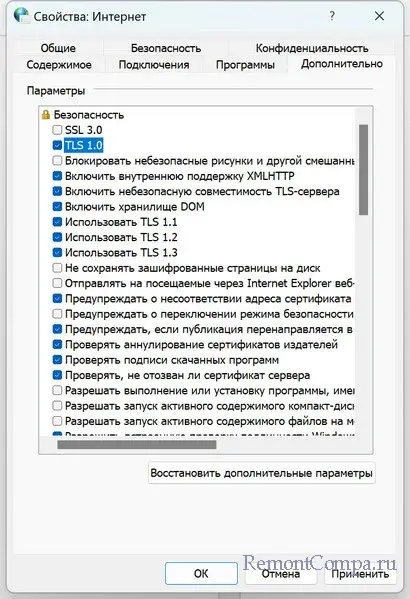
Данная ошибка может возникнуть по вине стороннего антивирусного ПО. Такие приложения нередко блокируют доступ к серверам MS Store. Если у вас такое имеется, то как решение проблемы можно рассмотреть его отключение. На панели задач ищем значок антивируса, щелкаем ПКМ и выбираешь «Отключить защиту в реальном времени». Антивирусы разных производителей могут отключаться по-разному.
Иногда для решения вопроса стоит повторно инициализировать MS Store.
1. Щелкаем ПКМ на Пуск и выбираем «PowerShell».
2. Пишем команду:
Get-AppxPackage -AllUsers *WindowsStore* | Foreach {Add-AppxPackage -DisableDevelopmentMode -Register "$($_.InstallLocation)\AppXManifest.xml"}3. Перезапускаем компьютер для того, чтобы изменения вступили в силу.
Иногда, отключенные службы или неверно работающие могут вызывать ошибку с кодом 0x80072efd. Попробуем их перезапустить.
1. Щелкаем «Win+R», вводим «services.msc».
2. В перечне находим «Служба лицензий клиента», «Центр обновления Windows» и «DNS-клиент» и поочередно кликаем по ним ЛКМ два раза. После чего выбираем «Запустить».
Так как нашу ошибку вызывают проблемы с подключением к интернету, то сброс сети может ее исправить.
1. Нажимаем «Win+R», пишем «cmd» и щелкаем «Ок».
2. Вводим:
ipconfig /release
ipconfig /flushdns
ipconfig /renew
ipconfig /flushdns
nbtstat -r
netsh int IP reset
netsh winsock reset
3. Перезапускаем ПК.
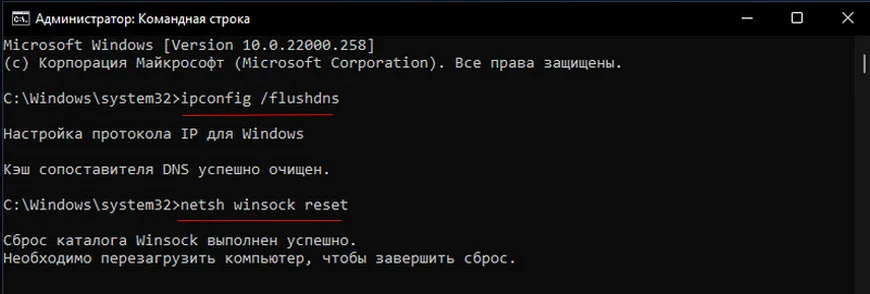
Как сообщают пользователи, ошибку иногда удается решить при помощи простого обновления системы до актуальной версии. В таком случае просто заходим в «Центр обновлений Windows» и устанавливаем имеющиеся там апдейты.
Неверно выставленные дата и время могут вызывать большое количество неполадок. Просто щелкните на часах в панели задач ПКМ, выберите «Настройка даты и времени» и установите верные показатели.
В данном материале мы рассмотрели как решить проблему с возникновением ошибки 0x80072efd. Вероятнее всего, эти методы у вас сработают.
Что такое Код ошибки 80072efd? Брандмауэр вопросWhat is Error Code 80072EFD? A firewall issue
Вы когда-нибудь видели код ошибки (80072EFD) при попытке установить обновления на вашем ПК под управлением Windows 7 или Windows 8? Ты не один. С нами недавно связался дружелюбный парень по имени Reg из Калифорнии, который получал эту ошибку при попытке обновить свой компьютер под управлением Windows 8.1.
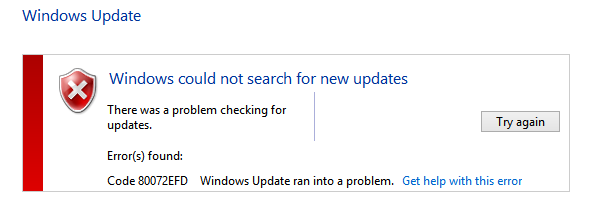
Оказывается, именно брандмауэр ESET блокировал обновление Windows на своем компьютере. Как только он отключил брандмауэр ESET, обновления работали без проблем. Странно, что брандмауэр Windows был включен и не вызывал никаких проблем.
Поэтому, если вы видите это сообщение, попробуйте отключить (временно) брандмауэр для программного обеспечения безопасности Интернета, которое вы установили. В качестве дополнительной меры предосторожности я рекомендовал бы убедиться, что брандмауэр Windows включен.
Если эта проблема не устранена, пожалуйста, оставьте комментарий ниже или задайте нашему сообществу экспертов вопрос на ответы ReviverSoft .


